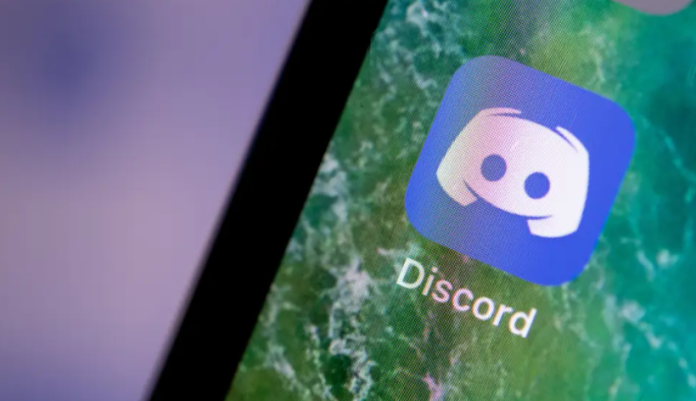I server Discord sono generalmente fantastici: puoi trovare molte meravigliose comunità dedicate a tutti i tuoi interessi attuali.
Sfortunatamente, tutti i server possono soffrire dell’arrivo di account bot o di persone occasionali che semplicemente non capiscono i confini appropriati. Inviano messaggi diretti indesiderati (ovvero DM) ad altri membri del server indiscriminatamente, causando nel migliore dei casi fastidio e nel peggiore dei casi inasprindo la giornata di qualcuno.
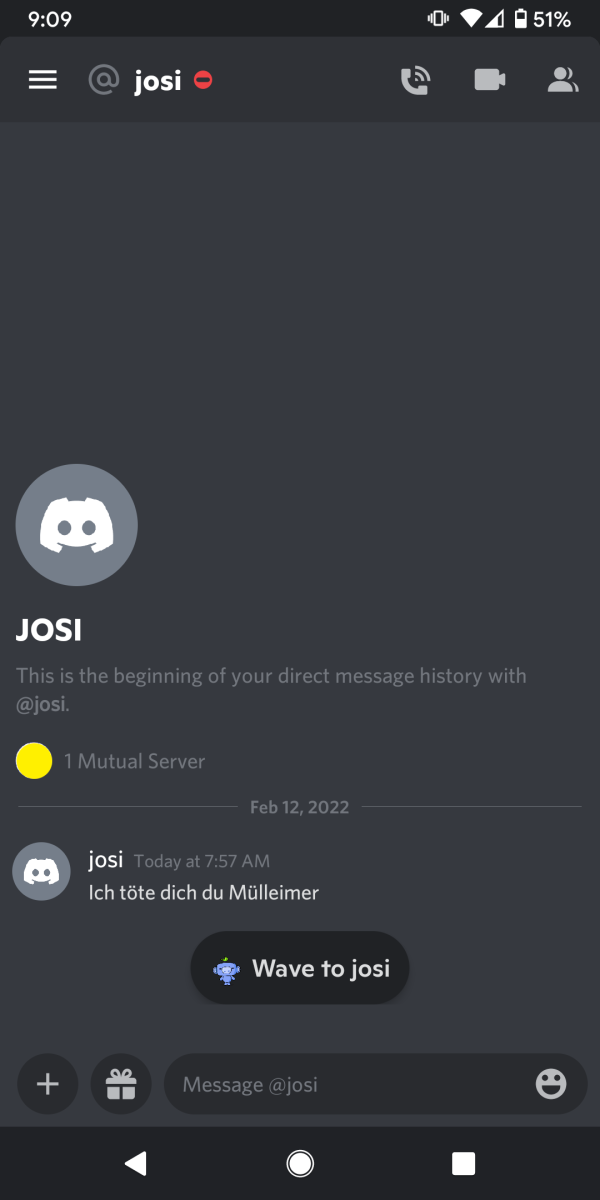
Il problema deriva dal fatto che Discord lascia i messaggi diretti aperti per impostazione predefinita ogni volta che ti unisci a un nuovo server. Per spegnere bot e molestatori, dovrai invertirlo.
Modificare le impostazioni è semplice. In Impostazioni > Privacy e sicurezza , trova Impostazioni di privacy del server . Se scorri un po’ verso il basso, è il secondo della lista. Ruota l’interruttore per Consenti messaggi diretti dai membri del server su off. Ora i tuoi messaggi diretti verranno chiusi per impostazione predefinita quando ti unisci a un server. Puoi anche abilitarli manualmente per server a tuo piacimento. Se fai già parte di molti server e desideri applicare retroattivamente questa modifica alle impostazioni, puoi farlo facendo clic sull’interruttore.
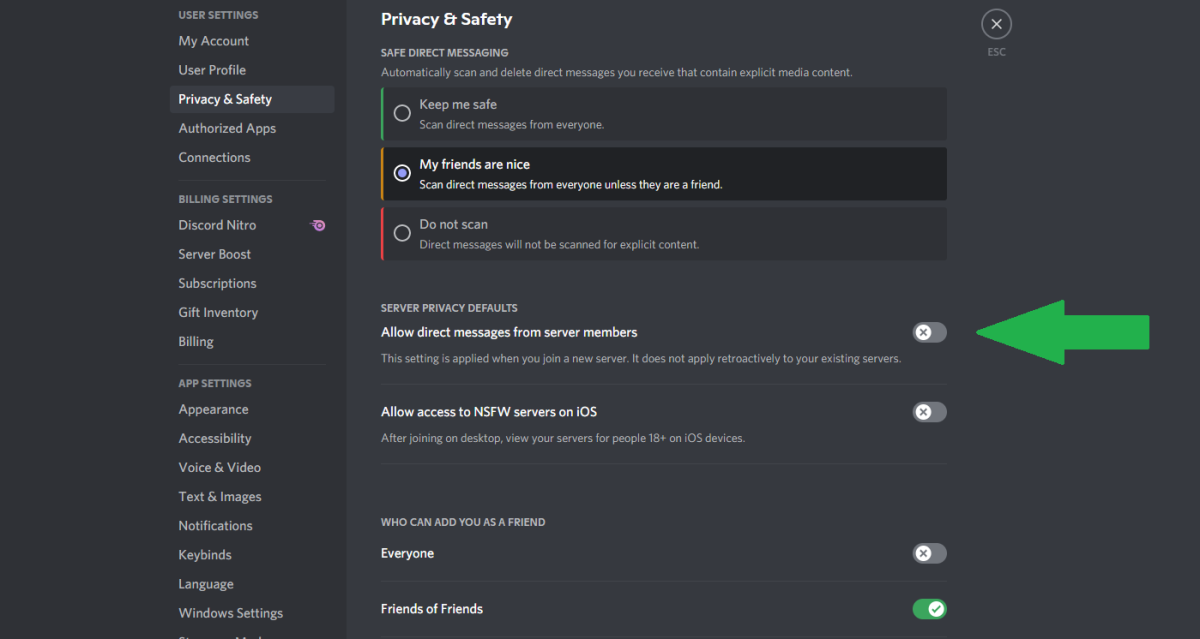
Per abilitare manualmente i messaggi diretti dai membri di un determinato server, gli utenti desktop possono fare clic con il pulsante destro del mouse sull’icona del server nella barra di navigazione sinistra e quindi scegliere Impostazioni privacy . Apparirà una finestra con un interruttore per abilitare la funzione. Su dispositivo mobile, tocca l’icona del server, quindi premi l’icona a tre punti nella parte in alto a destra dello schermo. Questa opzione è la seconda opzione nel menu.
Ora che sei pronto, puoi tornare alle chat di gruppo o continuare con ulteriori personalizzazioni delle impostazioni.